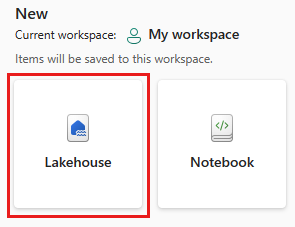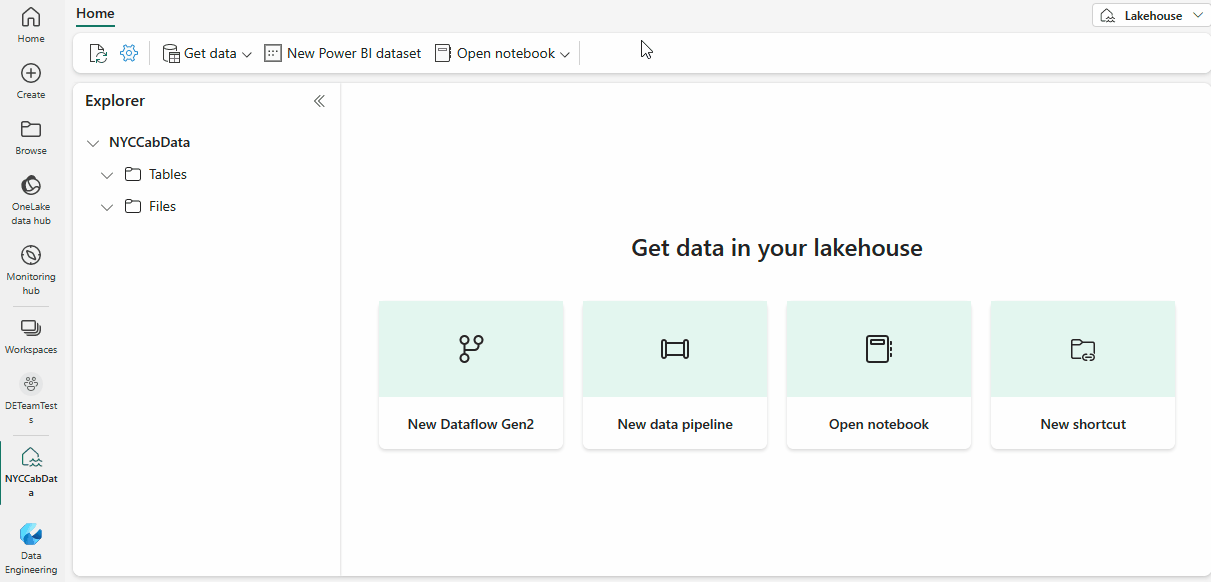Power BI 보고를 위해 Delta 테이블에 CSV 파일 업로드
Microsoft Fabric Lakehouse는 정형 및 비정형 데이터를 단일 위치에서 저장, 관리 및 분석하는 데이터 아키텍처 플랫폼입니다.
이 자습서에서는 다음에 대해 알아봅니다.
- Lakehouse에 CSV 파일 업로드
- 파일을 Delta 테이블로 변환
- 의미 체계 모델 생성 및 Power BI 보고서 만들기
Lakehouse 만들기 및 CSV 파일 준비
Microsoft Fabric 포털에 로그인합니다. 왼쪽 아래 모서리에 있는 워크로드 전환기에서 데이터 엔지니어 선택합니다.
원하는 작업 영역에 있는지 확인합니다. 기존 작업 영역을 열거나 새 작업 영역을 만듭니다.
작업 영역에서 새 항목 페이지를 선택하고 Lakehouse를 선택합니다.
Lakehouse의 이름을 입력합니다.
만들기를 실행합니다.
TLC Trip Record Data 웹 사이트에서 "Taxi Zone Lookup Table" CSV 파일을 다운로드하고 컴퓨터의 위치에 저장합니다.
Lakehouse에 CSV 파일 업로드
Lakehouse
Files섹션 아래에TaxiData폴더를 만듭니다.폴더 상황에 맞는 메뉴의 파일 업로드 항목을 사용하여 폴더에 파일을 업로드합니다.
업로드되면 폴더를 선택하여 해당 콘텐츠를 확인합니다.
파일 이름을 바꿔 특수 문자를 제거합니다. 이 예제에서는 '+' 문자를 제거합니다. 특수 문자 전체 목록을 보려면 Delta Lake 테이블에 로드 문서를 참조하세요.
Delta 테이블에 파일 로드
CSV 파일에서 줄임표를 마우스 오른쪽 단추로 클릭하거나 사용하여 상황에 맞는 메뉴에 액세스합니다. 테이블에 로드를 선택하고 새 테이블 옵션을 선택합니다.
테이블로의 로드 사용자 인터페이스는 제안된 테이블 이름으로 표시됩니다. 특수 문자에 대한 실시간 유효성 검사는 입력하는 동안 적용됩니다.
로드를 선택하여 부하를 실행합니다.
이제 테이블이 Lakehouse 탐색기에 표시되고 테이블을 확장하여 열과 해당 형식을 확인합니다. 미리 보기를 보려면 테이블을 선택합니다.
참고 항목
테이블이 이미 있는 경우 다른 로드 모드 옵션이 표시됩니다. 덮어쓰기가 삭제되고 테이블을 다시 만듭니다. 추가는 모든 CSV 콘텐츠를 새 데이터로 삽입합니다. 테이블로 로드 기능에 대한 자세한 가이드는 테이블로 로드 문서를 참조하세요.
의미 체계 모델 생성 및 Power BI 보고서 만들기
Lakehouse 리본에서 새 Power BI 의미 체계 모델을 선택합니다.
의미 체계 모델에 추가할 테이블을 선택하고 확인 단추를 선택합니다.
의미 체계 모델 편집을 사용하면 여러 테이블 간의 관계를 정의하고 원하는 경우 데이터에 데이터 형식 정규화 및 DAX 변환을 적용할 수 있습니다.
리본에서 새 보고서를 선택합니다.
보고서 작성기를 사용하여 Power BI 보고서를 디자인하세요.